29.1 SQL命令行工具
打开【系统设置】/【SQL命令行工具】,可以使用此工具自动生成SQL语句,如图29-1。最后点工具栏上的绿色三角形按钮 ![]() 可以执行SQL语句,显示执行结果(如果SQL语句有错则报错,有助于调试SQL语句)。SQL命令行工具还有其他功能,如图29-2~3。
可以执行SQL语句,显示执行结果(如果SQL语句有错则报错,有助于调试SQL语句)。SQL命令行工具还有其他功能,如图29-2~3。
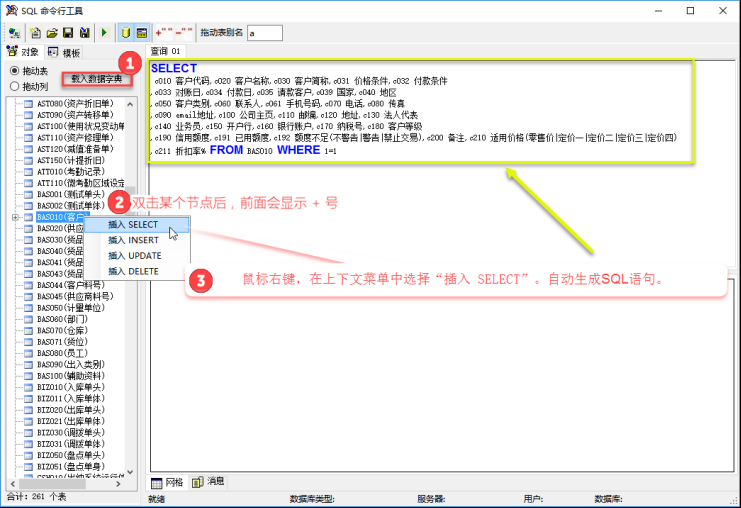
图29-1 SQL命令行工具
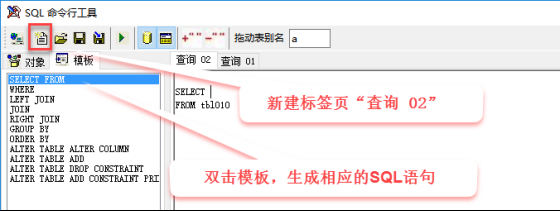
图29-2 根据模板生成SQL语句
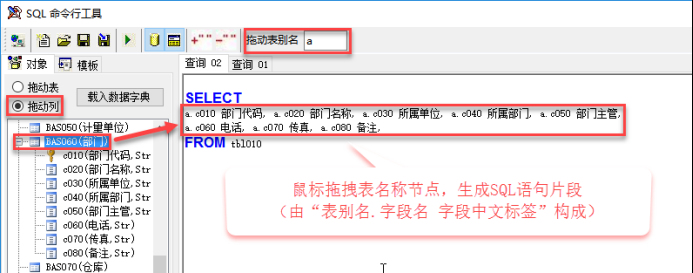
图29-3 拖拽表名称节点生成SQL语句片段
提醒:SQL命令行工具会直接操作后台数据库表,如果误操作会导致数据丢失,最好先在测试账套测试好之后再应用到正式账套上,以免误操作损坏实际业务数据。
29.2 自定义报表介绍
自定义报表作用:扩充ERP报表功能。ERP中没有的报表模块,可用自定义报表来实现。
自定义报表特点:只需写好 SQL 语句,并在“SQL 命令行工具”里面执行正常,
再通过配置查询条件即可。
自定义报表集成在币加德ERP的菜单栏中,如图29-4。
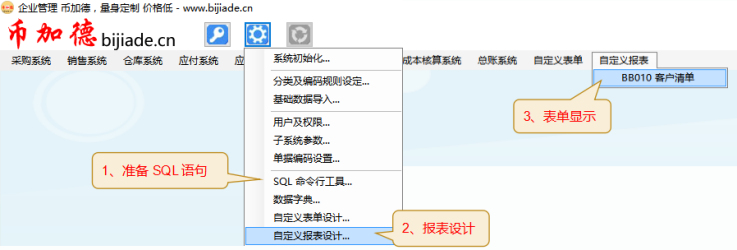
图29-4 自定义报表步骤及系统集成位置
29.2 自定义报表实战
①准备SQL语句。按照上一小节介绍的方法准备SQL语句,如图29-5。
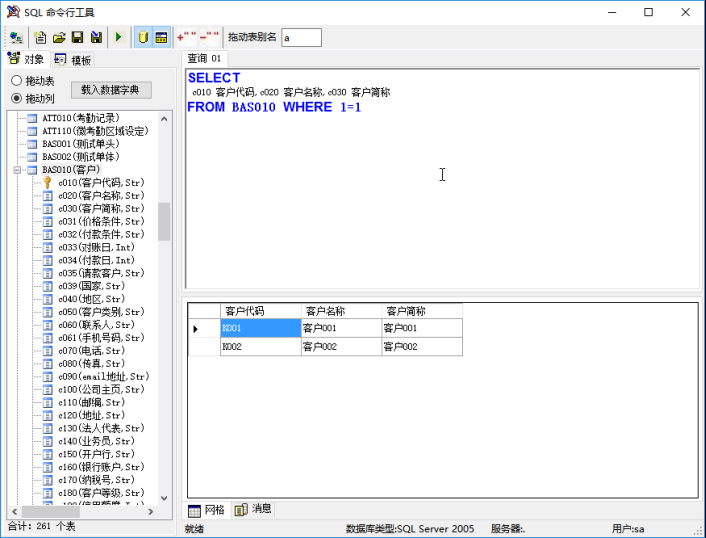
图29-5 准备SQL语句
②报表设计。打开【系统设置】/【自定义报表设计】,如图29-6。
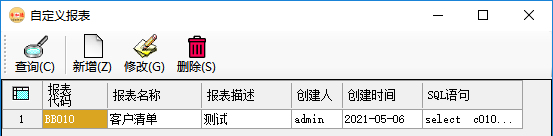
图29-6 自定义报表
点【新增】,按如图29-7所示的步骤进行操作。上面“报表代码/报表名称”会显示在ERP导航菜单的“自定义报表”的子菜单中;中间的SQL语句是核心,表示要查询的内容;下面“指定查询字段”部分,操作类似于前面章节所讲的自定义字段,用来指定查询条件,这部分指定的查询字段必须存在于中间的SQL语句中,且“字段名”与SQL中的查询字段名要匹配,否则查询会出错。
自定义报表的SQL语句,最常用的就是从多个表取数,比如要分析客户的销货情况,则需要从客户表、销售订单表、销售订单身表、销售出库单表、销售出库单身表等取数,把这些表按照主键、外键的关系连接起来进行查询,连接查询的基础知识在前面“第27章 自定义字段”部分已经讲解过,可以回顾一下表27-1 ~表27-3。
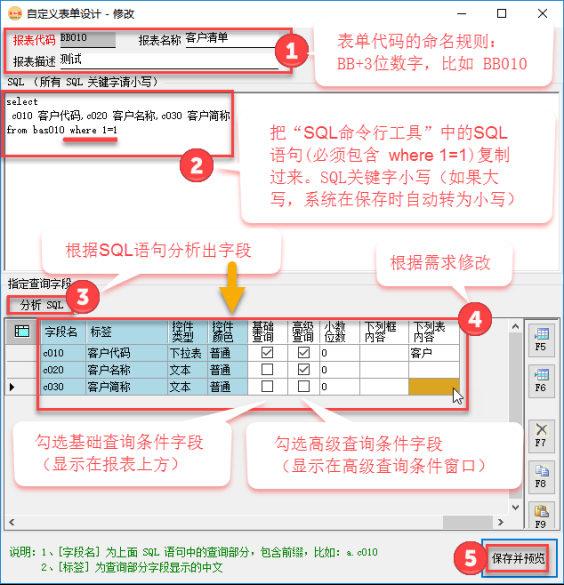
图29-7 自定义报表设计(修改界面,新增类似)
③报表显示。在上图中点【保存并预览】,将打开刚刚设计的报表,并把它集成到系统导航菜单中(参见“图29-4 自定义报表步骤及系统集成位置”),如图29-8。
自定义报表的查询条件分为2个部分:
基础查询条件:显示在自定义报表的表格上方,只支持等值查询,通常把最常用的查询条件放在这里。
高级查询条件:当点【查询】时打开“高级查询条件”窗口,除了支持等值查询外,还支持其他查询操作符,比如:大于、大于等于、小于、小于等于、不等于、相似于。
当点“高级查询条件”窗口的【确定】时关闭该条件窗口,执行查询,此时的查询条件是“基础查询条件”和“高级查询条件”的叠加。当再次点【查询】时,系统会保留上次的查询条件,方便在此基础上进行更改,以再行查询。
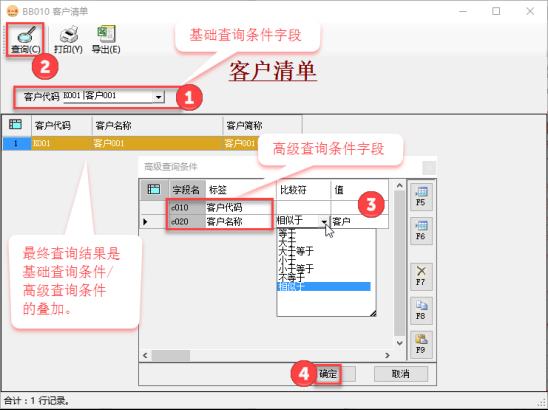
图29-8 报表显示
提醒:自定义报表和ERP内置的报表类似,可以导出Excel,也可以打印,如图29-9。整个过程只需要写好SQL语句,外加简单配置即可,无需写程序代码!!!
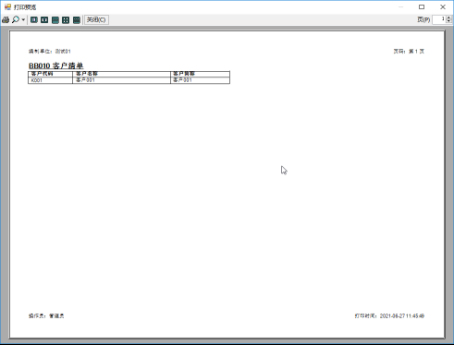
图29-9 打印预览



